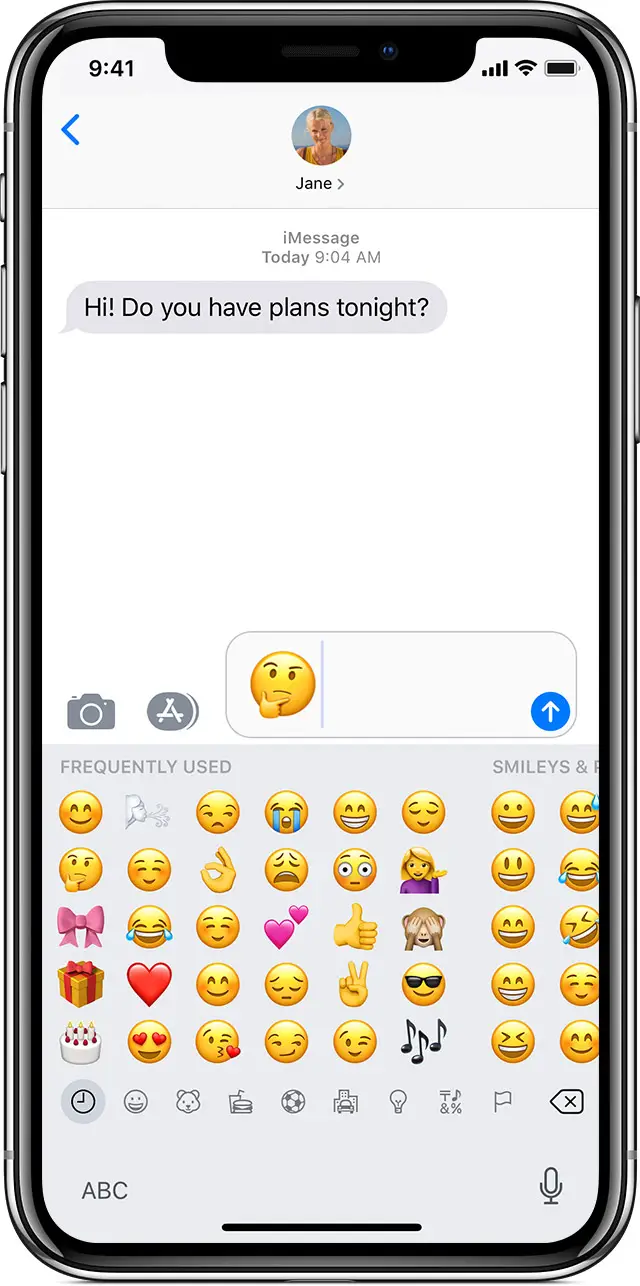
emoji ist nichts Neues. Es ist überall und wir benutzen sie, um unserer Unterhaltung Humor zu verleihen. Sie haben die Art und Weise, wie wir miteinander chatten, beeinflusst und verändert. Wir wissen, wie frustrierend und ärgerlich es sein kann, herauszufinden, dass Emojis von Ihrem verschwunden sind iPhone-Tastatur. Im Folgenden zeigen wir Ihnen Schritt für Schritt, wie es geht Holen Sie sich Emojis auf Ihre Tastatur auf Ihrem iPhone zurück.
Warum die Emojis-Tastatur auf Ihrem iPhone fehlt
Es gibt so viele Gründe, warum Emojis Keyboard auf Ihrem Gerät fehlt. Manchmal könnte ein Update Ihrer Einstellungen die Ursache sein oder ein Fehler auf dem iOS oder noch besser, die Tastatur wurde möglicherweise versehentlich von Ihrem Gerät gelöscht. Egal, was der Fall sein mag, hier sind die Schritte, um die Emojis-Tastatur auf Ihrem iPhone wiederherzustellen.
So erhalten Sie die Emoji-Tastatur auf Ihrem iPhone zurück
Bevor Sie mit den Schritten fortfahren, vergewissern Sie sich, dass die Emoji-Tastatur auf Ihrem iPhone aktiviert ist. Führen Sie die folgenden Schritte aus, um Emojis Keyboard zu Ihren Geräteeinstellungen hinzuzufügen.
Schritt 1: Gehen Sie zu Rahmen < Allgemeines < Tastatur
Schritt 2: Auf der Tastatur, Add New Tastatur
Schritt 3: Jetzt finden und SWählen Sie Emoji
Holen Sie sich die Emoji-Tastatur zurück, indem Sie die Tastatur entfernen und erneut hinzufügen
Eine weitere Methode zur Fehlerbehebung, wie Sie das Emoji auf Ihrer Tastatur wiederherstellen können, wenn es bereits zu Ihren Einstellungen hinzugefügt wurde, besteht darin, es zu entfernen und erneut hinzuzufügen. Dazu müssen Sie zur Tastaturseite zurückkehren und die Emoji-Option nach links schieben.
Löschen der Emoji-Tastatur auf dem iPhone
Schritt 1: Öffnen Sie Ihr Telefon Einstellungen und tippe auf Allgemeines
Schritt 2: Tippen Sie auf Tastatur > Tastaturen.
Schritt 3: Wischen Sie auf Emoji nach links
Schritt 4: Zum Schluss tippen Sie auf Löschen
Nach dem Löschen sollten Sie Ihr iPhone neu starten.
Erneutes Hinzufügen der Emoji-Tastatur auf dem iPhone
Schritt 1: Auf deinem iPhone Einstellungen , tippen Sie auf Allgemeines > Tastatur
Schritt 2: Tippen Sie auf Add New Tastatur
Schritt 3: Wählen Sie jetzt emoji
Alternative, wenn Sie die Emoji-Tastatur auf Ihrem iPhone nicht wieder hinzufügen können. Wenn der obige Schritt für Sie nicht funktioniert hat. Vielleicht hat es sich nach dem Löschen der Emoji-Tastatur geweigert, es erneut hinzuzufügen. Befolgen Sie die folgenden Tipps zur Fehlerbehebung, um das Problem zu beheben. Meistens handelt es sich dabei um Softwareprobleme.
Aktualisieren Sie Ihr iPhone-Betriebssystem
Sie sollten überprüfen, ob Ihr iPhone auf dem neuesten Stand ist. Nach unserer bisherigen Erfahrung hat die Aktualisierung von iOS auf die neueste Version viele Probleme gelöst, einschließlich der Wiederherstellung von Emoji. Sie sollten dies also überprüfen, indem Sie zu Ihrem iPhone gehen Einstellungen < Allgemeines > Software-Update und sehen, ob es aktuell ist.
Setzen Sie Ihre iPhone-Software zurück
Wie oben erwähnt, macht Emoji unser Gespräch interessant und unterhaltsam. Wenn Sie also immer noch ohne Emoji sind, dann ist es Zeit dafür Setzen Sie Ihre iPhone-Software zurück. Dies sollte Ihre endgültige Lösung sein, und es gibt zwei Möglichkeiten, dies zu tun. Bevor Sie mit irgendeiner Methode fortfahren, wird empfohlen, dass Sie zuerst Ihr iPhone sichern. Führen Sie nach der Sicherung die folgenden Schritte aus, um Ihre iPhone-Software zurückzusetzen.
Schritt 1: Gehen Sie auf Ihrem iPhone zu Einstellungen > Allgemeines > zurücksetzen
Schritt 2: Wählen Sie eine der folgenden Optionen aus
Alle Einstellungen zurücksetzen
Löschen aller Inhalte und Einstellungen
Alle Einstellungen zurücksetzen: Diese Option setzt Ihr iPhone auf die Standardeinstellungen zurück, behält aber weiterhin alle Apps, Fotos, Videos usw. auf Ihrem iPhone. Sie sollten dies zuerst versuchen, bevor Sie zur nächsten Option gehen, wenn das Emoji noch nicht wieder auf Ihrem iPhone ist.
Alle Inhalte und Einstellungen löschen: Diese Option löscht alles von Ihrem iPhone und setzt es auf die Werkseinstellungen zurück. Es ist der einzige und sichere Weg Emoji-Tastatur wieder auf Ihrem iPhone. Denken Sie daran, dass Sie eine vollständige Sicherung Ihrer Dateien benötigen, bevor Sie mit dieser Methode fortfahren.
Wir hoffen, dass Sie mit dieser oben genannten Methode zurückkommen konnten Emoji-Tastatur auf Ihrem iPhone. Verwenden Sie das Kommentarfeld, wenn Sie Fragen haben, und vergessen Sie nicht, diese mit Freunden zu teilen
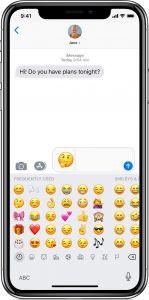
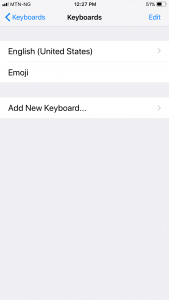
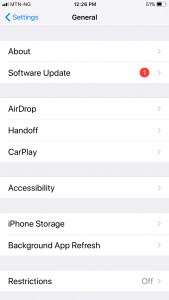
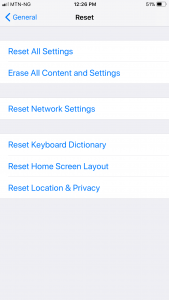





Hinterlassen Sie uns einen Kommentar